Win10系统更改Windows更新使用时段的方法
在win10系统中,自带有Windows更新,但是每次更新都很频繁还要重启很是麻烦,那么其实我们可以后来微软在Windows更新设置中新增了“使用时段”,在使用时段期间,Windows10是不会自动重启电脑的,那么要怎么更改Windows更新使用时段呢?具体步骤如下。
1、默认情况下,这个使用时段是系统根据你日常使用电脑的情况自动调整的。如果你想自定义这个时间段。那么可以按如下方法来更改使用时段:
进入“Windows设置 - 更新和安全 - Windows更新”设置界面;
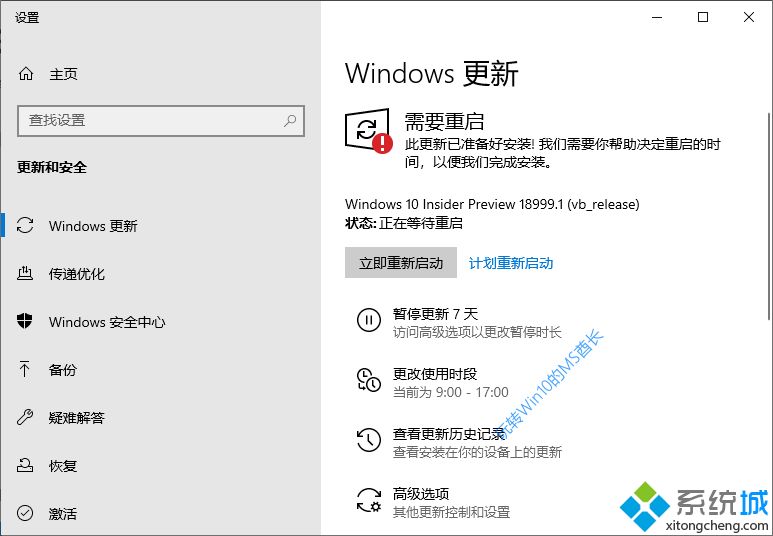
2、点击“更改使用时段”,你会看到“根据活动自动调整此设备的使用时段”默认处理开启状态。如果你想调整这个时间段,那么就先关闭它,然后就可以看到“更改”按钮了;
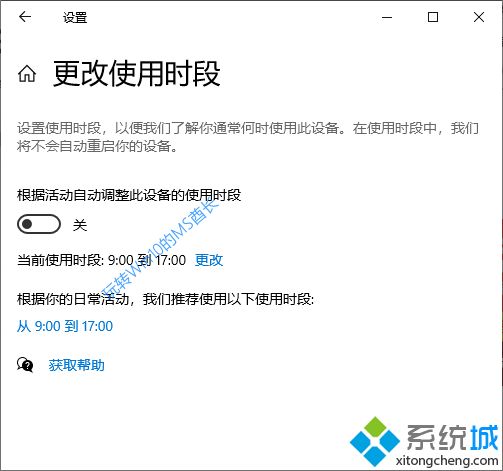
3、点击“更改”就会弹出使用时段更改界面;
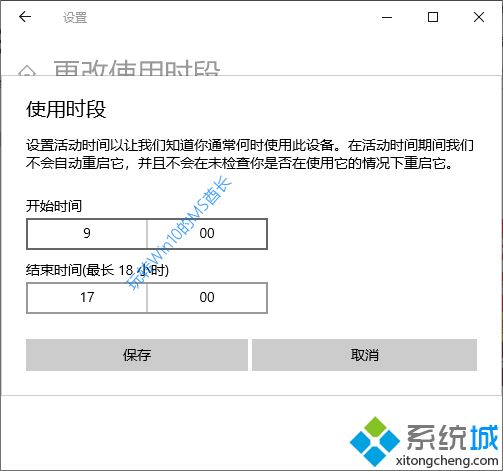
4、设置好开始时间和结束时间,保存即可。
注意,你设置的时间段最长只能是18个小时。毕竟,你得给Windows更新留点时间吧。
上述就是Win10系统更改Windows更新使用时段的方法,大家可以按照上面的方法来进行操作吧。
我告诉你msdn版权声明:以上内容作者已申请原创保护,未经允许不得转载,侵权必究!授权事宜、对本内容有异议或投诉,敬请联系网站管理员,我们将尽快回复您,谢谢合作!










